यदि आप एक कमजोर वाई-फाई सिग्नल से पीड़ित हैं और इसे दूसरे के साथ मजबूत करना चाहते हैं, ताकि आपका कंप्यूटर एक ही समय में दो वाई-फाई नेटवर्क से जुड़ता है, लेकिन आप नहीं जानते कि क्या यह संभव है, तो आप सही जगह पर आते हैं ।
एक बार में दो वाई-फाई नेटवर्क से कनेक्ट करना सबसे प्रभावी तकनीकों में से एक है ताकि यह सुनिश्चित किया जा सके कि आपका पीसी हर समय एक इंटरनेट सिग्नल प्राप्त करता है।
दो वाई-फाई सिग्नल (दो अलग-अलग इंटरनेट कनेक्शन से आने वाले) को विलय करके, आप एक निरंतर इंटरनेट सिग्नल सुनिश्चित करेंगे और बेहतर कनेक्शन क्षमता होगी।
अधिकांश औसत उपभोक्ताओं को इस बात का कोई अंदाजा नहीं है कि एक बार में दो वाई-फाई नेटवर्क को कैसे सेट किया जाए, कनेक्ट किया जाए और उपयोग किया जाए। यहां, हम समझाएंगे कि इसे कैसे पूरा किया जाए क्योंकि यह वास्तव में इतना कठिन नहीं है।
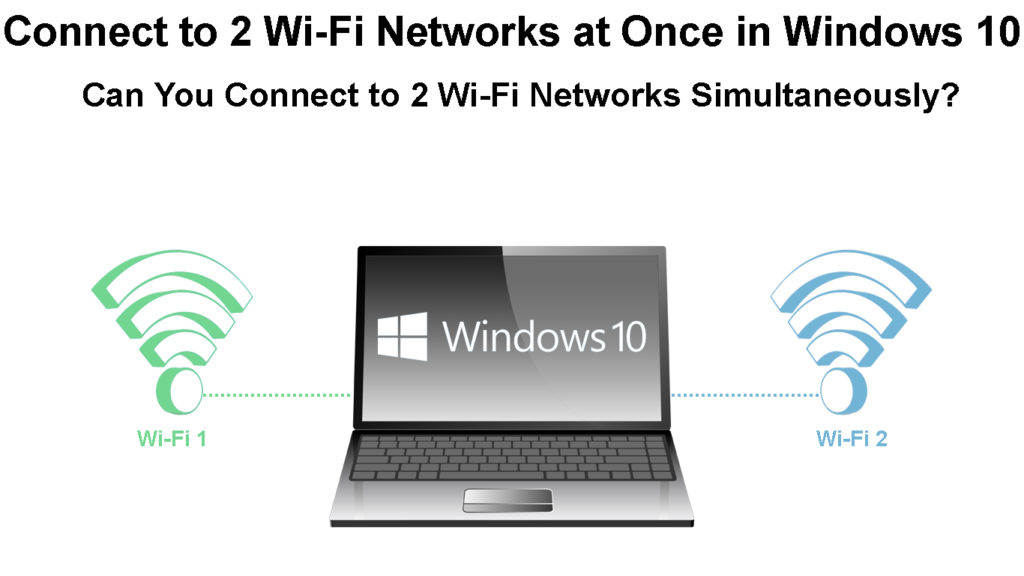
क्या आपका कंप्यूटर 2 वाई-फाई नेटवर्क से कनेक्ट हो सकता है?
जब तक आपके कंप्यूटर में दो वाई-फाई कार्ड नहीं होते हैं, तब तक यह एक साथ दो वाई-फाई नेटवर्क से कनेक्ट नहीं कर सकता। चूंकि अधिकांश पीसी और लैपटॉप में केवल एक वाई-फाई कार्ड होता है, इसलिए यह मानने के लिए सुरक्षित है कि आपका पीसी केवल एक समय में एक वाई-फाई से जुड़ सकता है। हालाँकि, यदि आप एक USB वाई-फाई डोंगल खरीदते हैं और इसे अपने पीसी से कनेक्ट करते हैं, तो आपके पास दो स्वतंत्र वाई-फाई इंटरफेस होंगे, और आप उन्हें दो अलग-अलग नेटवर्क से कनेक्ट कर पाएंगे।
किसी भी अतिरिक्त सेटिंग्स और परिवर्तनों के बिना, आपका पीसी अभी भी एक ही समय में दोनों नेटवर्क का उपयोग करने में सक्षम नहीं होगा, भले ही आपके पास दो वाई-फाई कार्ड दो अलग-अलग वाई-फाई नेटवर्क से जुड़े हों। लेकिन कुछ वर्कअराउंड हैं।
आप विंडोज 10 में दो नेटवर्क कैसे जोड़ सकते हैं?
हम आपको दो तरीके दिखाएंगे जो इस कार्य में आपकी मदद करेंगे। इस तरह, अगर कोई काम नहीं करता है, तो आप दूसरे को आज़मा सकते हैं।
पहली विधि: लोड-बैलेंसिंग राउटर का उपयोग करके दो इंटरनेट नेटवर्क से कनेक्ट करना
एक राउटर पर दो नेटवर्क को संयोजित करने के लिए, आपके पास लोड संतुलन कार्यों के साथ एक राउटर होना चाहिए। इस तरह के राउटर दो या अधिक नेटवर्क कनेक्शन के संयोजन का समर्थन करते हैं। आपको बस यह पुष्टि करने की आवश्यकता है कि लोड बैलेंसिंग के लिए इसका उपयोग करने से पहले आपके राउटर कितने इंटरनेट कनेक्शन का समर्थन करते हैं।
नोट: इस तरह, आप वास्तव में दो वाई -फाई कनेक्शनों को संयोजित नहीं कर रहे हैं - आप एक में दो इंटरनेट कनेक्शनों को मिलाकर/विलय कर रहे हैं। उस मर्ज किए गए नेटवर्क को तब वायरलेस रूप से आपके उपकरणों को वितरित किया जा सकता है (एक वाई-फाई राउटर या एक्सेस प्वाइंट पर एक वाई-फाई नेटवर्क के रूप में)।
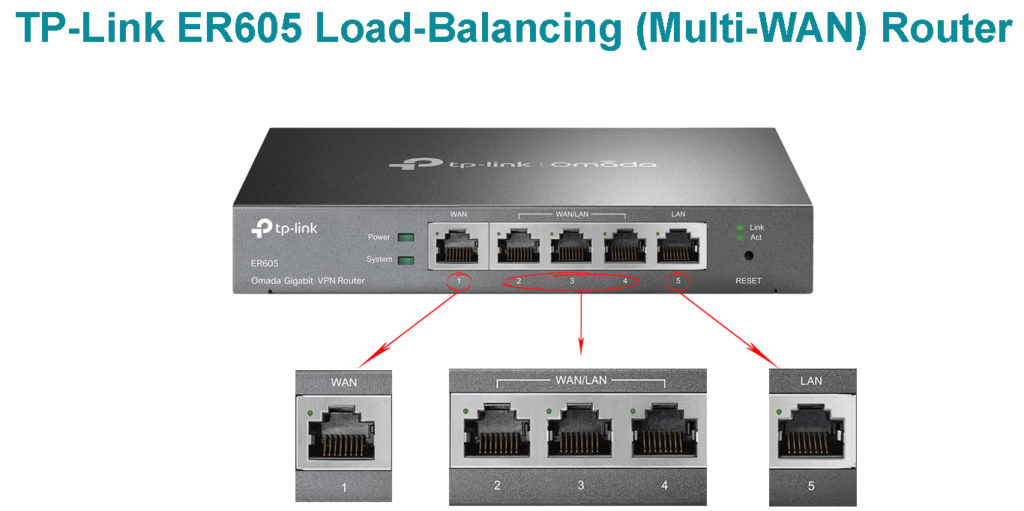
लोड-बैलेंसिंग राउटर का उपयोग करने से आपको एक राउटर के माध्यम से दो नेटवर्क कनेक्शन (दो इंटरनेट कनेक्शन ) को मिलाकर इंटरनेट बैंडविड्थ बढ़ाने में मदद मिलेगी। आपको केवल दो अलग-अलग इंटरनेट कनेक्शन और उनके लैन केबल की आवश्यकता है जो आप एक लोड-बैलेंसिंग राउटर से संलग्न करेंगे। इसके लिए, आप एक ही इंटरनेट सेवा प्रदाता से दो अलग -अलग कनेक्शनों या दो अलग -अलग आईएसपी से दो अलग -अलग नेटवर्क कनेक्शन का उपयोग कर सकते हैं। अब, लैन केबल को लोड-बैलेंसिंग राउटर के इनपुट पोर्ट में डालें।
लोड-बैलेंसिंग राउटर क्या है?
उसके बाद, आपको राउटर में कुछ कॉन्फ़िगरेशन परिवर्तन करने की आवश्यकता होगी, जिसमें दो वाई-फाई नेटवर्क को पाटने के लिए आपके राउटर को सेट करना शामिल है।
दो इंटरनेट कनेक्शनों को पाटने का अर्थ है उन्हें एक एकल राउटर के माध्यम से विलय करना, और आप राउटर सेटिंग्स पृष्ठ पर ऐसा कर सकते हैं। आपको अपने वेब ब्राउज़र के माध्यम से इस पृष्ठ को एक्सेस करना होगा, और राउटर के ब्रांड और मॉडल के आधार पर सेटिंग्स भिन्न हो सकती हैं। आप उन्हें उस राउटर के लिए मैनुअल में पा सकते हैं जो आपको निर्माता से प्राप्त हुआ था या अपने इंटरनेट सेवा प्रदाता से संपर्क करके।
टीपी-लिंक ER605 दो इंटरनेट कनेक्शन के विलय के लिए बुनियादी कॉन्फ़िगरेशन
दूसरी विधि: Spadify सॉफ़्टवेयर का उपयोग करके दो वाई-फाई नेटवर्क से कनेक्ट करना
यदि आप एक एकल पीसी पर दो अलग-अलग वाई-फाई नेटवर्क का उपयोग करना चाहते हैं, तो आप उन्हें आसानी से सॉफ्टवेयर का उपयोग करके आसानी से जोड़ सकते हैं। हालाँकि, इस फ़ंक्शन को कंप्यूटर से कनेक्ट होने के लिए एक और डिवाइस की आवश्यकता होती है। अर्थात्, केवल एक वाई-फाई नेटवर्क आपके लैपटॉप या पीसी से जुड़ा हो सकता है क्योंकि आपके कंप्यूटर में केवल एक वायरलेस नेटवर्क एडाप्टर स्थापित है।
इसलिए, आपको अपने कंप्यूटर पर दो अलग-अलग वायरलेस नेटवर्क से कनेक्ट करने के लिए एक और बाहरी यूएसबी वाई-फाई एडाप्टर प्राप्त करना होगा ।

आपको बस अपने पीसी को दो वाई-फाई नेटवर्क में से किसी से कनेक्ट करना है। अन्य वाई-फाई नेटवर्क तक पहुंचने के लिए, बस अपने कंप्यूटर के यूएसबी पोर्ट में से एक में एक बाहरी वाई-फाई एडाप्टर संलग्न करें। अब, एडाप्टर स्वचालित रूप से ड्राइवरों को स्थापित करेगा। आपको यहाँ कुछ भी करने की आवश्यकता नहीं है, बस इसे स्थापित करने के लिए प्रतीक्षा करें।
जब स्थापना की जाती है, तो पीसी पर सेटिंग्स के माध्यम से इस वाई-फाई को सक्रिय करना आवश्यक है।
एक ही समय में जीत और मैं बटन दबाकर सेटिंग्स खोलें। बाईं ओर नेटवर्क इंटरनेट मेनू खोलें, और वाई-फाई टैब खोजें।
अब, आप विंडो के दाईं ओर वाई-फाई 2 विकल्प को देखेंगे। वहाँ टॉगल बटन का उपयोग करके इसे चालू करें।
उसके बाद, विंडोज टास्कबार (अपनी स्क्रीन के निचले भाग में स्थित) पर नेविगेट करें, और ड्रॉप-डाउन मेनू से, वाई-फाई 2 टैप करें। इस तरह, आप एक बाहरी यूएसबी W- के माध्यम से दूसरे वाई-फाई नेटवर्क से कनेक्ट कर सकते हैं- अपने विंडोज 10 पर FI एडाप्टर।
अगली चीज जो आपको करने की ज़रूरत है वह है SPEEDIFY प्रोग्राम डाउनलोड और इंस्टॉल करें। आप इसे इस वेबसाइट https://speedify.com/ पर पा सकते हैं।
एक एकल, त्वरित और भरोसेमंद सुपर-कनेक्शन बनाने के लिए, Spadify उन सभी वाई-फाई कनेक्शनों को जोड़ती है जो आपके कंप्यूटर के लिए सुलभ हैं और इसका उपयोग मोबाइल फोन के लिए भी किया जा सकता है। वास्तव में, यह एंड्रॉइड, पीसी, मैक और आईओएस के लिए एक त्वरित वीपीएन सेवा है। इसके अतिरिक्त, यह आपकी व्यक्तिगत जानकारी को सुरक्षित रखता है और आपको हैकर के हमलों, स्नूपिंग आईएसपी और अन्य ऑनलाइन जोखिमों से सुरक्षित करता है ।
नोट: याद रखें कि स्पीड का उपयोग करना मुक्त नहीं है। आपको अपने पीसी पर इसकी पूरी क्षमता का उपयोग करने के लिए इसका भुगतान करना होगा। अपने विंडोज 10 कंप्यूटर पर, यदि आपके पास अनलॉक किया गया संस्करण है, तो आप एक साथ कई वाई-फाई नेटवर्क को जोड़ सकते हैं।
एक बार में दो वाई-फाई नेटवर्क से कनेक्ट करने के लिए SPEEDIFY का उपयोग करना
जब आप SPEEDIFY खोलते हैं, तो इसका डैशबोर्ड दोनों वाई-फाई नेटवर्क दिखाएगा जो आप से जुड़े हैं। आपका विंडोज 10 कंप्यूटर केवल बेहतर प्रदर्शन के साथ एक का चयन करेगा।
एक बार जब आप पुष्टि कर लेते हैं कि आपका कंप्यूटर 2 वाई-फाई नेटवर्क से जुड़ा हुआ है, तो तेजी को चालू करें। दो नेटवर्क के बीच तथाकथित वाई-फाई ब्रिज प्रक्रिया परिणामस्वरूप शुरू होगी। अब आपके पास इंटरनेट पर सर्फ करने के लिए अपने पीसी का उपयोग करते समय अधिक से अधिक बैंडविड्थ होगा।
आप यह देख सकते हैं कि प्रक्रिया सफल रही या नहीं, यह देखने के लिए कि आप स्पीड डैशबोर्ड को देख सकते हैं। आप सभी विवरणों को दो वाई-फाई नेटवर्क के बारे में आवश्यक सभी विवरण प्राप्त कर सकते हैं, दोनों व्यक्तिगत और सामूहिक रूप से, यहीं।
इस डैशबोर्ड पर निम्नलिखित जानकारी देखी जा सकती है: डेटा उपयोग, डाउनलोड गति, अपलोड गति और पिंग ।
अंत में, जब आपको ब्रिज वाई-फाई नेटवर्क कनेक्शन का उपयोग करने की आवश्यकता नहीं होती है, तो आप तेजी से बंद कर सकते हैं।
निष्कर्ष
हालांकि विंडोज 10 पर एक साथ दो वाई-फाई नेटवर्क से कनेक्ट करना बहुत जटिल नहीं है, लेकिन सही चुनौती तब आती है जब आपको इन वाई-फाई नेटवर्क को एक साथ काम करने की आवश्यकता होती है।
यदि आपके पास दो आईएसपी कनेक्शन हैं, तो उनके प्रदर्शन को संयोजित करने का सबसे अच्छा तरीका एक लोड-बैलेंसिंग राउटर का उपयोग करना है। हालाँकि, एक लोड-बैलेंसिंग राउटर आपको दो वाई-फाई नेटवर्क से कनेक्ट करने की अनुमति नहीं देता है-यह दो इंटरनेट कनेक्शनों को जोड़ता है एक में आपको वाई-फाई राउटर या वाई-फाई एक्सेस प्वाइंट से उस विलय किए गए कनेक्शन को वितरित करने की अनुमति देता है, और फिर कनेक्ट करें उस वाई-फाई एक्सेस प्वाइंट द्वारा बनाए गए एकल वाई-फाई के लिए आपके उपकरण।
यदि आप लोड -बैलेंसिंग राउटर का उपयोग नहीं करना चाहते हैं, तो एक और विकल्प है - SPEEDIFY सॉफ़्टवेयर का उपयोग करना। हालांकि, इस मामले में, आपको एक अतिरिक्त वाईफाई डोंगल के लिए भुगतान करने और इसे अपने कंप्यूटर से कनेक्ट करने के लिए तैयार रहना चाहिए। इसके अलावा, आपको तेज के लिए भुगतान करना होगा। सुनिश्चित करें कि विंडोज 10 पर दो वाई-फाई नेटवर्क कनेक्शन को संयोजित करने का प्रयास करने से पहले आपके पास सभी उपयुक्त हार्डवेयर हैं।
